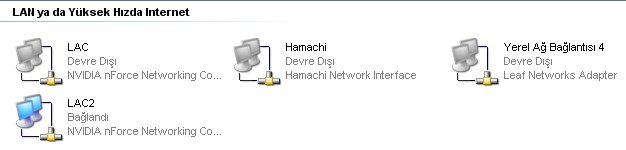Not: Baştan söyleyeyim, Red Alert 3'ü Co-op oynamak için orjinalinin olması şart. Yada biraz daha sabredip Teknogods sunucu emülatörünün çıkmasını bekleyeceksiniz. Aşağıda yazanlar Versus modunda networkten sorunsuz oynamanızı sağlar.
Öncelikle Red Alert 3'ü baştan temiz kurun. Crack falan yapmayın sakın. Daha sonra "Red Alert 3 v1.12" yamasını indirin ve kurun.
http://www.gamershell.com/download_48604.shtml Yama bu sitede mevcut ancak isterseniz başka yerlerden de indirmeniz mümkün elbette.
Eğer 45 TL'ye kıyamamışsanız yada "Amerika'ya para kazandırmak istemiyorum banane" diyip korsan indirmişseniz yamayı yükledikten sonra bir de o yamaya uygun cracki uygulamanız gerekecek ancak ayıp olduğu için crack dosyasını nereden bulacağınızı buraya yazmıyorum. İsteyenler internetten aratsın, isteyenler bana mail atsın bir çaresine bakarız ;)
Daha sonra Hamachi'yi indirin ve kurun.
Hamachi nedir?
Diyelim ki siz Ankara'dasınız, arkadaşınız İstanbul'da. Hamachi ikinizin (veya daha fazla kişinin) arasında sanal bir yerel ağ bağlantısı (LAN) kurmaya yarar. Hamachi budur. Daha da detaya girmeye gerek yok.
Ben size Hamachi'nin "Hamachi 1.0.1.5" versiyonunu tavsiye ediyorum. İnternette aratın bulursunuz, bulamazsanız ben yollarım. Ama isteyenler son versiyonunu http://hamachi.en.softonic.com/ adresinden indirebilirler. Fakat sonra "her dediğini yaptım olmadı" demeyin karışmam. Ben bu versiyonla denedim her şeyi. O yüzden bence benim dediğim versiyonu indirin ve kurduktan sonra update yapmasına izin vermeyin.
Problem 1: LAN'dan veya Hamachi'den oynamak için oyuna giriyoruz ama birbirimizi göremiyoruz.
Problem 2: Ben arkadaşı görüyorum ama o beni göremiyor. (En az biriniz Vista veya Win7 kullanıyorsa olur böyle)
Problem 3: Bırak görmeyi Hamachi'den ping atınca zaman aşımına uğruyor. (Güvenlik duvarı engelliyor)
Problem 4: Oyuna giriyoruz ancak oyunun ortasında bağlantı kopuyor (muhtemelen portlarla ilgili bir sıkıntı)
Her problemin ayrı ayrı çözümleri var (hatta muhtemel nedenlerini kısaca parantez içinde yazdım) ancak siz her ihtimale karşı aşağıda yazdığım genel çözümü takip edin ve Nirvana'ya ulaşın. Bu arada aşağıda yazanları tüm oyuncuların yapması lazım ki sorunsuz oynayabilesiniz.
Çözüm:
Hamachi ve LAN mantığı aynı olduğu için ve Hamachi'de karşılaşılan problemler LAN'da karşılaşılan problemleri kapsadığı için Hamachi üzerinden oynuyormuşsunuz gibi anlatacağım.
Öncelikle Hamachi'ye girin ve yeni bir sunucu kurun. Arkadaşınız sunucuza katılsın. Daha sonra aşağıdaki işlemleri tüm oyuncular uygulasın;
1) Windows güvenlik duvarınızı kapatın. (Windows Güvenlik Duvarını Açmak Kapatmak) Eğer başka güvenlik duvarı da yüklediyseniz onu da kapatın. "Red Alert 3"ü ve Hamachi'yi özel durumlara eklemek bir işinize yaramayabilir haberiniz olsun. O yüzden siz mutlaka güvenlik duvarınızı tamamen kapatın.
2) Hamachi ağını öncelikli duruma getirin. Bunu yapmak için;
Windows XP: Denetim Masası'ndan Ağ Bağlantıları'na girin. Karşınıza gelen pencerenin menü çubuğundan Gelişmiş--- Gelişmiş Ayarlar'a girin. "Bağlantılar" bölümünde tüm ağ bağdaştırıcılarınızı göreceksiniz. Orada Hamachi'nin en üstte olması lazım. Eğer değilse Hamachi'ye tıklayın ve Hamachi en üste gelene kadar sağdaki yukarı ok işaretine tıklayın. Daha sonra "Tamam"a tıklayıp çıkın.
Windows Vista/7: Denetim Masası'ndan Ağ ve Paylaşım Merkezi'ne (Network and Sharing Center-Türkçesini nasıl çevirmişler bilmiyorum o yüzden salladım) girin. Soldaki seçeneklerden bir tanesini seçin. "Ağ bağdaştırıcı ayarları" gibi bir şey olması lazım. WinXP kullandığım için aklımda kalan kısmını söyleyebiliyorum kusura bakmayın :) Sonuçta karşınıza aşağıdakine benzer bir pencere çıkması lazım. Soldaki seçenekleri teker teker deneyin artık :)
Daha sonra bu pencerede "Alt" tuşuna basınca (Space tuşunun solundaki) yukarıda menü çubuğunun görünmesi lazım. Oradan Gelişmiş--- Gelişmiş Ayarlar'a girin. "Bağlantılar" bölümünde tüm ağ bağdaştırıcılarınızı göreceksiniz. Orada Hamachi'nin en üstte olması lazım. Eğer değilse Hamachi'ye tıklayın ve Hamachi en üste gelene kadar sağdaki yukarı ok işaretine tıklayın. Daha sonra "Tamam"a tıklayıp çıkın.
3) Eğer WinXP kullanıyorsanız bu maddeyi atlayın. Vista veya Win7 kullanıyorsanız sakın atlamayın çünkü bu işlem çok önemli mutlaka yapın. Şimdi yukarıdaki resmini koyduğum penceredesiniz diyelim. Hamachi'ye sağ tıklayıp Özellikler'e girin. Orada bir şey (bakın işte oralara kurcalayın biraz ne olduğunu sormayın ben de bilmiyorum) Genel (Public) diye seçili ise onu Ev (Home) veya İş (Work) olarak değiştirin. Win7 kullanan arkadaşım Ev olarak değiştirmişti ve böylece oyunu oynayabilmiştik. Dediğim gibi ben WinXP kullanıcısı olduğum için bu ayarların tam olarak nerede olduğunu hatırlamıyorum ama kurcalarsanız bulursunuz hemen.
Şimdi oyuna girmeyi deneyin. Eğer oyunu sorunsuz oynayabiliyorsanız ne ala. Eğer ki hala herhangi bir sorun varsa (oyunun ortasında bağlantı kopması da buna dahil) oyuncuların modemlerinden Red Alert 3 portlarını açması gerekecektir. Bu durumda yazıyı okumaya devam edin.
Eğer port açmayı biliyorsanız aşağıdaki portları tek tek açın. Evet çok fazla port var kakasını çıkarmışlar ama ne yapayım ben yapmadım oyunu :)
Red Alert 3 portları:
Application: CCRA3 External port: 80 Internal port: 80 Protocol: TCP (Kendiliğinden açık olması lazım ama yine de siz de açın garanti olsun)
Application: CCRA31 Port range: 6660 - 6669 Protocol: TCP
Application: CCRA32 External port: 4321 Internal port: 4321 Protocol: TCP
Application: CCRA33 External port: 3783 Internal port: 3783 Protocol: TCP
Application: CCRA34 External port: 28900 Internal port: 28900 Protocol: TCP
Application: CCRA35 External port: 29900 Internal port: 29900 Protocol: TCP
Application: CCRA36 External port: 29901 Internal port: 29901 Protocol: TCP
Application: CCRA37 External port: 27900 Internal port: 27900 Protocol: UDP
Application: CCRA38 External port: 13139 Internal port: 13139 Protocol: UDP
Application: CCRA39 External port: 6515 Internal port: 6515 Protocol: UDP
Application: CCRA3A External port: 6500 Internal port: 6500 Protocol: UDP
Port açmayı bilmiyorsanız modeminizin veya routerınızın markasını ve modelini bana mail atın anlatayım.
Yada İngilizce'niz varsa aşağıdaki siteden modeminizin marka ve modelini seçerek port açmayı kolaylıkla öğrenebilirsiniz.
Yukarıdaki işlemleri eksiksiz yapıp üstüne de port açtıktan sonra bence sorun yaşama ihtimaliniz yok. Ama yine de sorun yaşarsanız buraya yazın bir çaresine bakarız. İyi oyunlar :)